Если у вас есть документ PDF, содержимое которого вы хотите редактировать, то понимаете, насколько сложной может оказаться эта задача. Однако самым простым и эффективным приемом является распознавание текста в PDF. Это позволит вам свободно редактировать тексты. В этой статье мы расскажем вам о лучшем способе распознавания текста в PDF.
Как распознать текст в PDF?
Wondershare PDFelement - Редактор PDF-файлов - это первоклассный инструмент, который позволяет создавать привлекательные PDF-файлы. Кроме того, пользователи могут конвертировать их в различные форматы, редактировать, аннотировать, наносить цифровые подписи, сжимать, печатать, объединять и делиться ими с легкостью. Элегантный и понятный интерфейс обеспечивает удобную навигацию.
Способ 1. Выполнение распознавания текста PDF
Шаг 1. Загрузите PDF
Запустите PDFelement на своем компьютере, чтобы открыть главное окно. Найдите и нажмите кнопку "Открыть файл" в левом нижнем углу главного окна. Это перенаправит вас в окно проводника файлов. Найдите PDF-файл, текст которого вы хотите распознать, и нажмите "Открыть", чтобы загрузить его. Вы также можете воспользоваться методом перетаскивания, чтобы импортировать PDF в программу.

Шаг 2. Включите функцию OCR
После загрузки PDF-файла программа автоматически выявит, что ваш файл нуждается в OCR. Нажмите на кнопку "Выполнить OCR" в верхней части страницы. Если вы не установили компонент OCR, программа предложит вам загрузить его. Просто нажмите кнопку для загрузки во всплывающем окне "Загрузка компонента OCR".

После загрузки компонента OCR, перейдите на вкладку "Конвертировать" на панели инструментов и выберите "OCR" из подменю. В верхней части страницы нажмите на "Выполнить OCR".

Шаг 3. Выберите язык OCR
Программа отобразит окно "OCR". Отметьте кнопку "Редактируемый текст", чтобы сделать ваш текст распознаваемым в PDF. Вы можете нажать на "Изменить язык" и выбрать подходящий, если вас не устраивает язык по умолчанию. Нажмите на кнопку "Настроить страницы", чтобы применить необходимые пользовательские настройки к вашим страницам. Когда все будет готово, нажмите "OK", чтобы запустить процесс OCR. После завершения процесса OCR, программа распознает тексты в PDF.

Способ 2. Выполнение распознавания текста PDF в определенной части документа
Шаг 1. Загрузите PDF
Запустите PDFelement и нажмите кнопку "Открыть файл" в главном окне. В окне проводника файлов выберите PDF-файл, в котором вы хотите распознать текст, и нажмите "Открыть", чтобы импортировать его в интерфейс PDFelement.

Шаг 2. Область OCR
Теперь, когда файл будет открыт в интерфейсе PDFelement, перейдите на вкладку "Конвертировать". На этот раз выберите опцию "Область OCR".
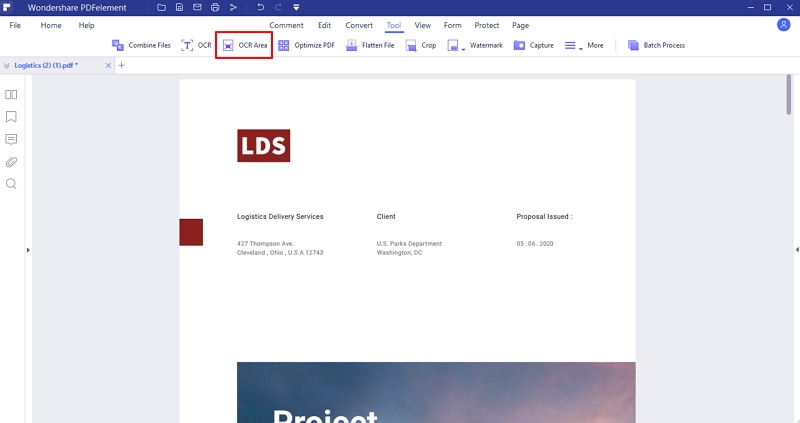
Шаг 3. Установите свойства OCR
Теперь щелкните мышью, чтобы выбрать область, в которой вы хотите выполнить OCR в документе PDF. Об этом будет свидетельствовать рамка, появляющаяся в области, где необходимо сделать текст распознаваемым. Выбрав целевую область, нажмите на кнопку "Выполнить OCR". Сделайте активной кнопку "Редактируемый текст" и нажмите "ОК", чтобы выполнить OCR. После завершения процесса OCR, выбранный фрагмент станет распознаваемым.
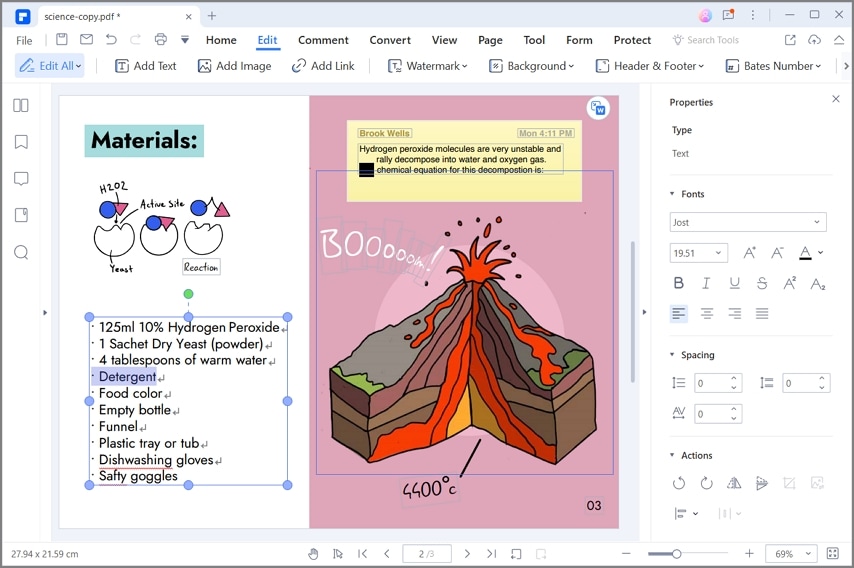

Wondershare PDFelement - Интеллектуальные PDF-решения, упрощенные с помощью ИИ
Преобразование стопок бумажных документов в цифровой формат с помощью функции распознавания текста для лучшего архивирования.
Различные бесплатные PDF-шаблоны, включая открытки с пожеланиями на день рождения, поздравительные открытки, PDF-планировщики, резюме и т.д.
Редактируйте PDF-файлы, как в Word, и легко делитесь ими по электронной почте, с помощью ссылок или QR-кодов.
ИИ-Ассистент (на базе ChatGPT) напишет, отредактирует и переведет ваш контент, чтобы сделать его прекрасным и особенным.
 100% Безопасно | Без рекламы |
100% Безопасно | Без рекламы |





